
C# .NET इत्यस्मिन् Excel (XLS, XLSX) सञ्चिकाः संयोजयन्तु
Excel सञ्चिकानां संयोजनं दत्तांशप्रबन्धनस्य सुव्यवस्थितीकरणाय उपयोगी तकनीकः भवितुम् अर्हति । भवद्भिः विक्रयप्रतिवेदनानि, वित्तीयविवरणानि, ग्राहकदत्तांशं वा एकीकृत्य स्थापयितुं आवश्यकं वा, Excel सञ्चिकानां विलयनेन भवतः समयस्य परिश्रमस्य च रक्षणं कर्तुं शक्यते । अस्मिन् लेखे वयं C# .NET तथा REST API इत्येतयोः उपयोगेन Excel सञ्चिकाः कथं संयोजयितुं शक्यन्ते इति अन्वेषयामः । वयं भिन्नानि परिदृश्यानि आच्छादयिष्यामः यत्र संयोजनं उपयोगी भवितुम् अर्हति, यथा यदा भवतः समीपे समानदत्तांशसंरचनायुक्ताः बहुसञ्चिकाः सन्ति, अथवा यदा भवतः भिन्नस्वरूपेभ्यः दत्तांशं विलीनीकरणस्य आवश्यकता भवति संयोजकप्रक्रियायाः स्वचालितीकरणाय तथा च हस्तचलितदोषाणां परिहाराय सरलं कुशलं च कोडं कथं लिखितव्यम् इति भवन्तः ज्ञास्यन्ति । अतः, Excel concatenation इत्यस्य जगति गोतां कृत्वा अद्यैव स्वस्य कार्यप्रवाहं सरलीकरोमः ।
- Excel REST API संयोजयन्तु
- C# इत्यस्य उपयोगेन Excel विलीनीकरणं कुर्वन्तु ।
- cURL Commands इत्यस्य उपयोगेन Excel इत्यस्य संयोजनं कुर्वन्तु
Excel REST API संयोजयन्तु
यदि भवान् C# .NET इत्यस्य उपयोगेन Excel सञ्चिकानां संयोजनस्य कुशलं सरलं च मार्गं अन्विष्यति तर्हि Aspose.Cells Cloud SDK एकः उत्तमः विकल्पः अस्ति । एतत् REST APIs इत्यस्य उपयोगेन XLS, XLSX, इत्यादीनां सञ्चिकास्वरूपाणां विलयनार्थं सरलं अन्तरफलकं प्रदाति । एतस्य मेघ-आधारित-समाधानस्य उपयोगेन भवान् जटिल-सॉफ्टवेयर-हार्डवेयर-अन्तर्गत-संरचनायाः संस्थापनस्य आवश्यकतां निवारयितुं शक्नोति । Aspose.Cells Cloud SDK for .NET इत्यनेन पङ्क्तयः स्तम्भाः च स्वयमेव फिट् करणं, आँकडानां क्रमणं, विलीनकोष्ठकेषु प्रारूपणं प्रयोक्तुं च इत्यादीनि विशेषतानि अपि प्रदत्तानि सन्ति । एतस्य एपिआइ-इत्यस्य उपयोगेन भवान् विकाससमयं परिश्रमं च महत्त्वपूर्णतया न्यूनीकर्तुं शक्नोति तथा च उत्पादकतायां सुधारं कर्तुं शक्नोति ।
अधुना SDK इत्यस्य उपयोगाय वयं NuGet package manager इत्यस्य माध्यमेन अस्माकं अनुप्रयोगे तस्य सन्दर्भं योजयितुं गच्छामः । केवलं “Aspose.Cells-Cloud” इति अन्वेषणं कृत्वा Add Package बटनं नुदन्तु । द्वितीयं, यदि भवतां Cloud Dashboard इत्यस्य उपरि खातं नास्ति तर्हि कृपया वैधं ईमेल-सङ्केतं उपयुज्य निःशुल्कं खातं निर्माय स्वस्य व्यक्तिगतग्राहकप्रमाणपत्राणि प्राप्नुवन्तु ।
C# इत्यस्य उपयोगेन Excel विलीनीकरणं कुर्वन्तु ।
अस्मिन् विभागे वयं क्लाउड् स्टोरेज् तः कार्यपत्रकद्वयं लोड् कर्तुं गच्छामः ततः द्वितीयं Excel वर्कबुक् प्रथमे विलीनं कर्तुं गच्छामः ।
// सम्पूर्णानि उदाहरणानि दत्तांशसञ्चिकाः च प्राप्तुं कृपया गच्छन्तु
https://github.com/aspose-cells-cloud/aspose-cells-cloud-dotnet/
// https://dashboard.aspose.cloud/ इत्यस्मात् ग्राहकप्रमाणपत्राणि प्राप्नुवन्तु।
string clientSecret = "4d84d5f6584160cbd91dba1fe145db14";
string clientID = "bb959721-5780-4be6-be35-ff5c3a6aa4a2";
// ClientID तथा ClientSecret पारयन् CellsApi उदाहरणं रचयन्तु
CellsApi cellsInstance = new CellsApi(clientID, clientSecret);
// प्रथमं Excle workbook on drive इति
string first_Excel = "input.xls";
// द्वितीयस्य Excel कार्यपुस्तिकायाः नाम
string second_Excel = "myDocument.xlsx";
// input excel workbooks धारयितुं dictionary object रचयन्तु
Dictionary<String, Stream> mapFiles = new Dictionary<string, Stream>();
mapFiles.Add(first_Excel, File.OpenRead(first_Excel));
mapFiles.Add(second_Excel, File.OpenRead(second_Excel));
// Cloud storage इत्यत्र input Excel सञ्चिकाः अपलोड् कुर्वन्तु
try
{
foreach (KeyValuePair<String, Stream> dictionary in mapFiles)
{
// प्रत्येकं कार्यपुस्तकं मेघभण्डारणस्थाने अपलोड् कुर्वन्तु
cellsInstance.UploadFile(dictionary.Key, dictionary.Value);
}
}
catch(Exception ex)
{
// any Exception duirng सञ्चिका अपलोड् क्लाउड् भण्डारणम्
Console.Write(ex.StackTrace);
}
try
{
// Excel merge operation इत्यस्य आरम्भं कुर्वन्तु
var response = cellsInstance.CellsWorkbookPostWorkbooksMerge(first_Excel, second_Excel, folder: null, storageName: null, mergedStorageName: null);
// यदि संयोजनं सफलं भवति तर्हि सफलतासन्देशं मुद्रयन्तु
if (response != null && response.Equals("OK"))
{
Console.WriteLine("Concatenate Excel operation completed successfully !");
Console.ReadKey();
}
}
catch (Exception ex)
{
Console.WriteLine("error:" + ex.Message + "\n" + ex.StackTrace);
}
उपरिष्टाद् कोडस्निपेट् विषये अस्माकं अवगमनं विकसितं कुर्मः:
CellsApi cellsInstance = new CellsApi(clientID, clientSecret);
क्लायन्ट् प्रमाणपत्राणि आर्गुमेण्ट्रूपेण पारयन् CellsApi इत्यस्य ऑब्जेक्ट् रचयन्तु ।
Dictionary<String, Stream> mapFiles = new Dictionary<string, Stream>();
Dictionary object रचयन्तु यत् input Excel workbooks इत्यस्य नामानि सामग्रीं च धारयिष्यति
mapFiles.Add(first_Excel, File.OpenRead(first_Excel));
dictionary object इत्यत्र input Excel सञ्चिकाः योजयन्तु । वयं कील-मूल्ययुग्मेषु सञ्चिकाः योजयामः ।
foreach (KeyValuePair<String, Stream> dictionary in mapFiles)
{
// upload each workbook to cloud storage
cellsInstance.UploadFile(dictionary.Key, dictionary.Value);
}
शब्दकोश-दृष्टान्तस्य माध्यमेन पुनरावृत्तिं कुर्वन्तु तथा च प्रत्येकं Excel कार्यपुस्तिकां क्लाउड्-भण्डारणस्थाने अपलोड् कुर्वन्तु ।
// initialize the conversion operation
var response = cellsInstance.CellsWorkbookPostWorkbooksMerge(first_Excel, second_Excel, folder: null, storageName: null, mergedStorageName: null);
Excel merge operation आरभ्य विधिं आह्वयन्तु । द्वितीयस्य Excel कार्यपुस्तिकायाः सर्वाणि कार्यपत्राणि प्रथमे Excel कार्यपुस्तिकायां विलीनानि भवन्ति ।
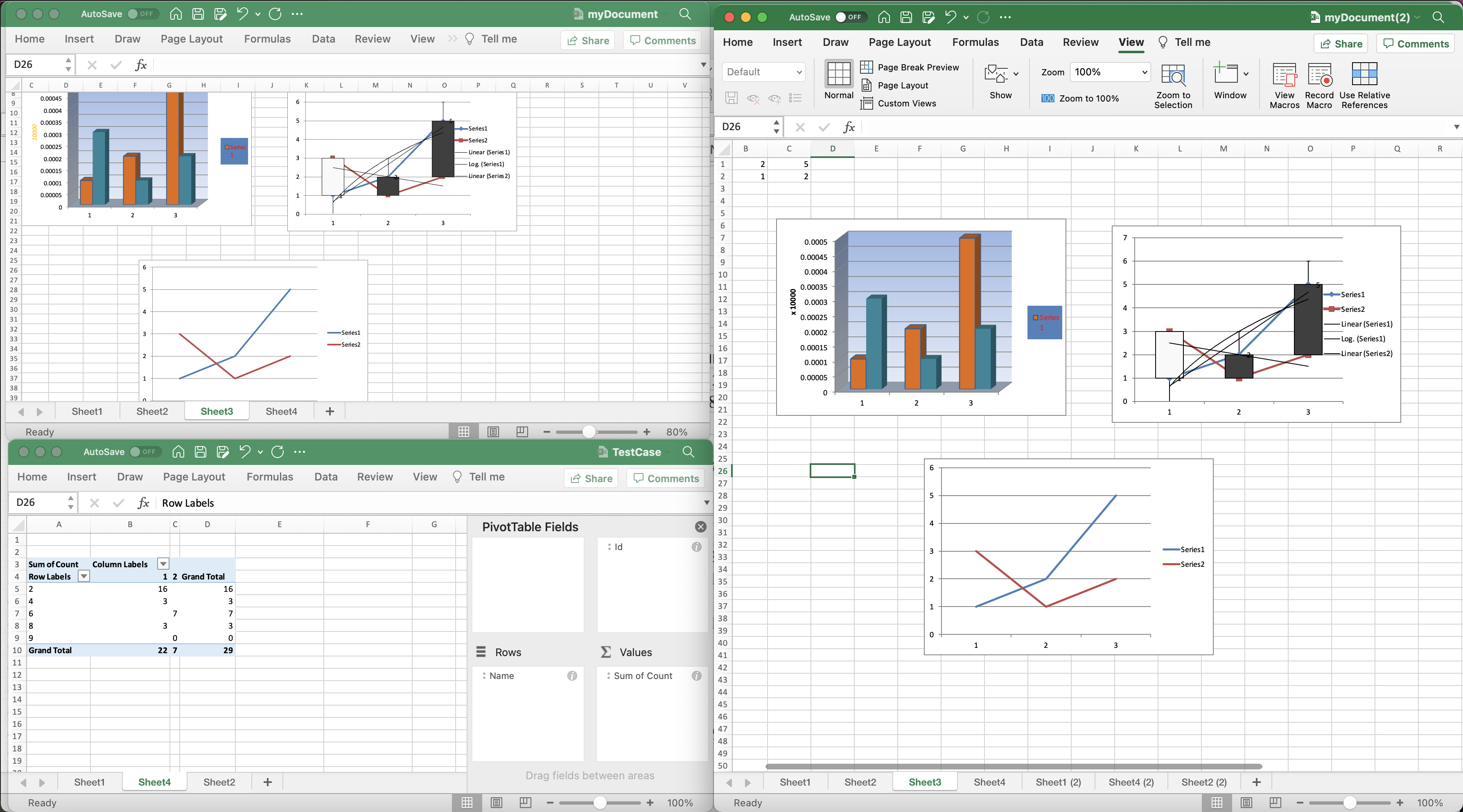
संयुक्तः Excel कार्यपुस्तिकाः पूर्वावलोकनम्।
उपर्युक्ते उदाहरणे प्रयुक्तानि नमूना Excel कार्यपुस्तकानि myDocument.xlsx इत्यस्मात् डाउनलोड् कर्तुं शक्यन्ते ) तथा TestCase.xlsx क्रमशः ।
cURL Commands इत्यस्य उपयोगेन Excel इत्यस्य संयोजनं कुर्वन्तु
REST API इत्यस्य उपयोगेन Excel सञ्चिकानां संयोजनं उत्तमः उपायः अस्ति । REST APIs Excel सञ्चिकानां विलयनस्य सरलं कुशलं च मार्गं प्रददति तथा च अन्यैः सॉफ्टवेयर-उपकरणैः सह सहजतया एकीकृत्य स्थापयितुं शक्यते । REST API इत्यस्य उपयोगस्य एकं प्रमुखं बलं XLS, XLSX, CSV, इत्यादीनि सहितं भिन्नसञ्चिकास्वरूपैः सह कार्यं कर्तुं क्षमता अस्ति । तदतिरिक्तं, REST APIs अत्यन्तं स्केल-योग्यं भवति तथा च बृहत्-दत्तांशसमूहान् सम्भालितुं शक्नोति, येन ते उद्यम-स्तरीय-दत्तांश-प्रबन्धनस्य कृते उत्तमः विकल्पः भवति । REST APIs इत्यस्य उपयोगेन Excel कार्यपुस्तिकानां संयोजने भवान् विकाससमयं परिश्रमं च रक्षितुं, आँकडानां सटीकतायां सुधारं कर्तुं, स्वस्य कार्यप्रवाहं सरलीकर्तुं च शक्नोति ।
अधुना, प्रथमं अस्माभिः क्लायन्ट्-प्रमाणपत्राधारितं JWT-प्रवेश-टोकनं जनयितुं आवश्यकम् :
curl -v "https://api.aspose.cloud/connect/token" \
-X POST \
-d "grant_type=client_credentials&client_id=bb959721-5780-4be6-be35-ff5c3a6aa4a2&client_secret=4d84d5f6584160cbd91dba1fe145db14" \
-H "Content-Type: application/x-www-form-urlencoded" \
-H "Accept: application/json"
एकदा अस्माकं JWT टोकन भवति तदा Excel कार्यपुस्तिकानां संयोजनाय PostWorkbooksMerge API इत्यस्य उपयोगः आवश्यकः । विलीनः Excel Cloud storage मध्ये एव तिष्ठति ।
curl -v -X POST "https://api.aspose.cloud/v3.0/cells/TestCase.xlsx/merge?mergeWith=myDocument(1).xlsx" \
-H "accept: application/json" \
-H "authorization: Bearer <JWT Token>"
समापन टिप्पणियाँ
निष्कर्षतः, C# .NET तथा REST APIs इत्येतयोः उपयोगेन Excel सञ्चिकानां संयोजनं भवतः आँकडाप्रबन्धनप्रक्रियायाः सुव्यवस्थितीकरणस्य उत्पादकतावर्धनस्य च प्रभावी उपायः अस्ति । भवान् बहुस्रोताभ्यां (XLS, XLSX इत्यादिभ्यः) आँकडानां समेकनं कर्तुं वा पुनरावर्तनीयानि कार्याणि स्वचालितं कर्तुं वा आवश्यकं वा, Excel सञ्चिकानां संयोजनेन भवतां समयस्य परिश्रमस्य च रक्षणं कर्तुं शक्यते । मेघ-आधारित-REST एपिआइ-शक्तिं उपयुज्य, भवान् जटिल-सॉफ्टवेयर-स्थापनस्य अथवा हार्डवेयर-अन्तर्गत-संरचनायाः आवश्यकतां विना आँकडा-हेरफेर-कार्यं कर्तुं शक्नोति । अस्माभिः इदमपि ज्ञातं यत् CURL आदेशानां उपयोगः अन्यैः सॉफ्टवेयर-उपकरणैः सह REST API-परीक्षणाय, एकीकरणाय च कर्तुं शक्यते । अतः, भवान् आरम्भकः अस्ति वा अनुभवी विकासकः अस्ति वा, REST API तथा CURL आदेशानां उपयोगेन Excel सञ्चिकानां विलयः विचारणीयः उपायः अस्ति । अन्तिमे, अस्मिन् लेखे उल्लिखितानां सरलपदार्थानाम् अनुसरणं कृत्वा, भवान् Excel सञ्चिकानां विलयनं सुलभतया आरभ्य स्वस्य कार्यप्रवाहं सुव्यवस्थितं कर्तुं शक्नोति ।
एपिआइ-उपयोगकाले भवान् किमपि समस्यां प्राप्नोति चेत्, कृपया ग्राहकसमर्थनमञ्च मार्गेण अस्माभिः सह सम्पर्कं कुर्वन्तु ।
सम्बन्धित लेख
अधिकं ज्ञातुं कृपया निम्नलिखितलिङ्कानि पश्यन्तु।